Come inserire un video di YouTube in un documento di Word
Microsoft Office Microsoft Word Microsoft Youtube Eroe Parola / / April 02, 2021
Ultimo aggiornamento il

A volte potrebbe essere utile aggiungere un video di YouTube a un documento di Microsoft Word. Può aiutarti a farti capire o aiutarti con la formazione. L'inserimento del video di YouTube direttamente nel documento ne semplifica la visione. Word ti consente di includere il video direttamente all'interno del documento. Quindi il lettore non ha bisogno di fare clic su un collegamento al video e avviare un'istanza del browser separata.
Inserisci un video di YouTube in un documento di Word
Apri il documento di Word in cui desideri aggiungere il video. Quindi posiziona il cursore nella sezione in cui desideri inserire il video. Dalla barra multifunzione fare clic su Inserire tab. Quindi fare clic su Video in linea pulsante nella sezione "Media".
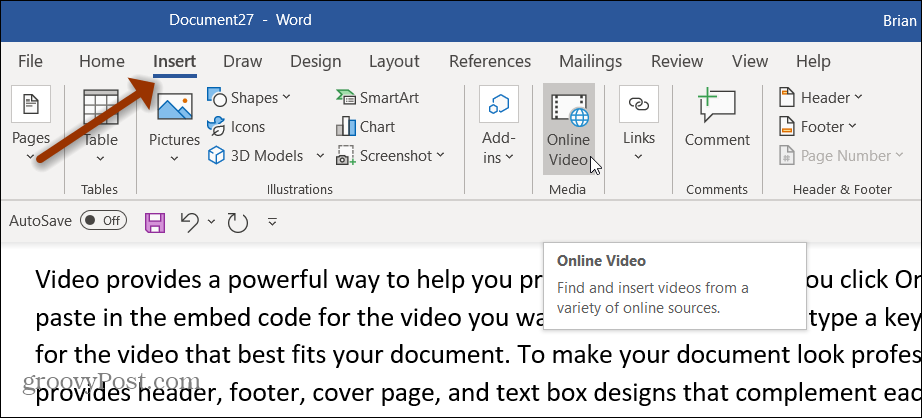
Si aprirà una finestra di dialogo per inserire il collegamento al video di YouTube che desideri utilizzare. Basta inserirlo nel campo URL e fare clic Inserire.
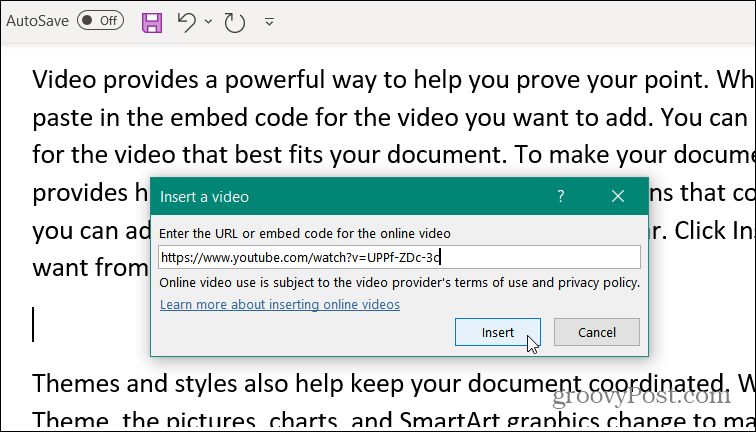
Dove trovo un collegamento a un video di YouTube?
Ottenere il link per un video di YouTube è un gioco da ragazzi. Vai su YouTube e trova il video che desideri utilizzare. Mentre sei sulla pagina del video puoi semplicemente copiare il link dalla barra degli indirizzi.
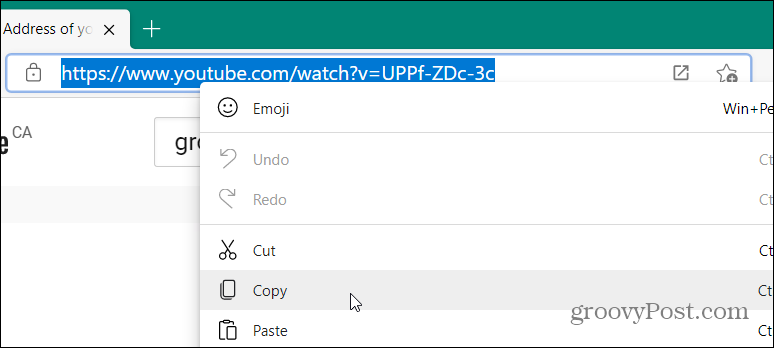
In alternativa, puoi fare clic sul file Condividere pulsante dalla pagina del video. Si trova proprio sotto il video, accanto ai pulsanti "Mi piace".
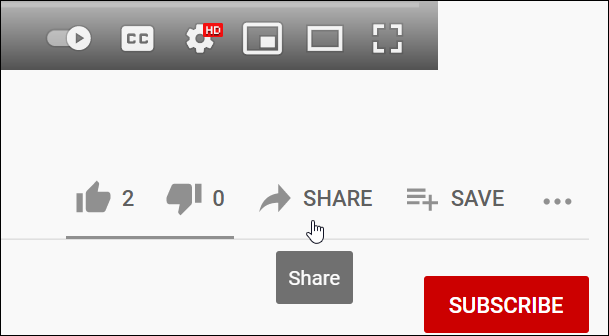
Ciò aprirà le opzioni di condivisione per il video. Per ottenere il collegamento è sufficiente fare clic su copia pulsante.
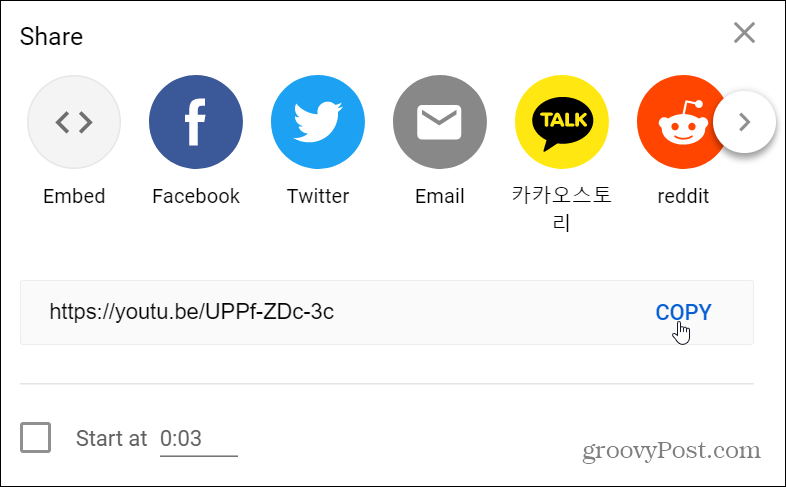
Oppure, se desideri utilizzare il codice di incorporamento, puoi farlo. Clicca il Incorporare e copia il codice dalla casella facendo clic su copia pulsante.
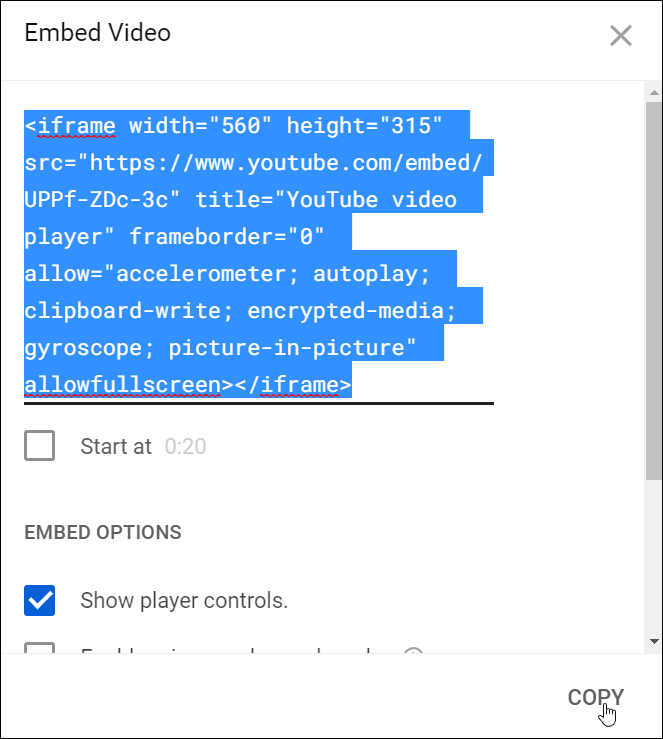
Vale anche la pena notare che potresti voler avviare la riproduzione del video da un momento specifico. Se è un video lungo che evita al lettore di dover guardare l'intero video. Consente loro di arrivare direttamente al punto del video in cui le informazioni sono pertinenti.
Per farlo, metti in pausa nel momento in cui desideri che il video inizi. Quindi, quando copi il link di condivisione o il codice di incorporamento, fai clic sul pulsante "Iniziare a" scatola. Assicurati di selezionare quella casella primacopiando il link di condivisione del video o il codice di incorporamento.
Ad esempio, qui voglio che questo video inizi tra 30 secondi. Noterai che cambia il link di condivisione e aggiunge t = 30 al collegamento.
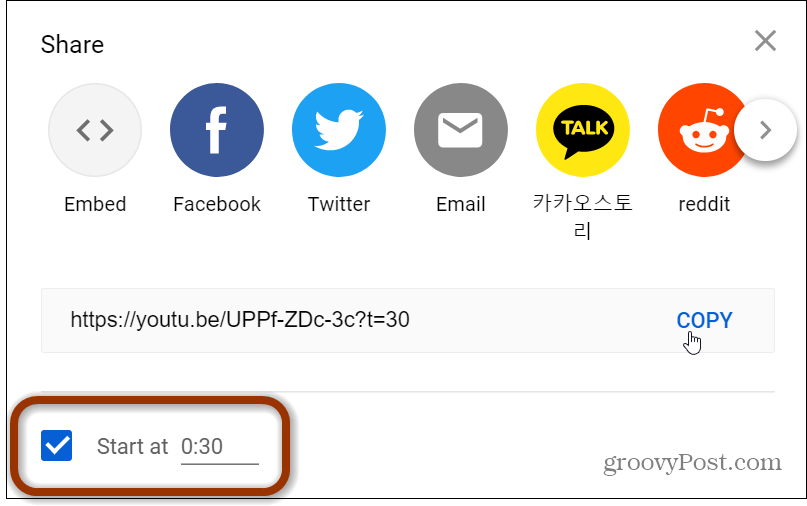
Guarda il video inserito in un documento di Word
Dopo aver inserito il video nel documento, è possibile utilizzare gli strumenti immagine per le opzioni di formattazione e layout. Ad esempio, puoi sperimentare con diverse opzioni di disposizione del testo. Questo ti aiuterà a ottenere la presentazione del documento come desideri.
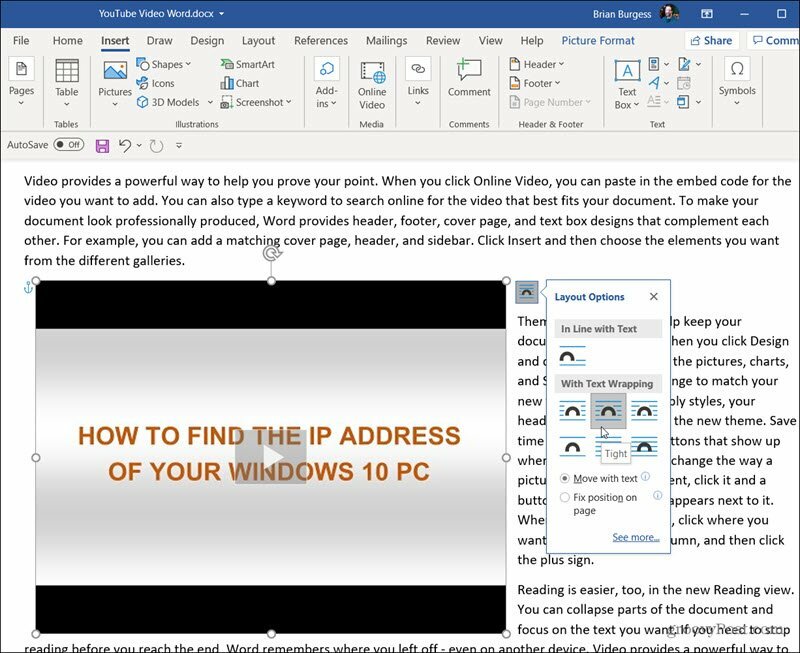
Quando il lettore arriva al video che hai inserito, deve solo fare clic su Giocare pulsante. Ciò attenua il testo dell'articolo e porta il video in primo piano. E saranno disponibili tutte le normali opzioni video che ottieni sul sito di YouTube. Ad esempio, Riproduci, Pausa, volume e altro.
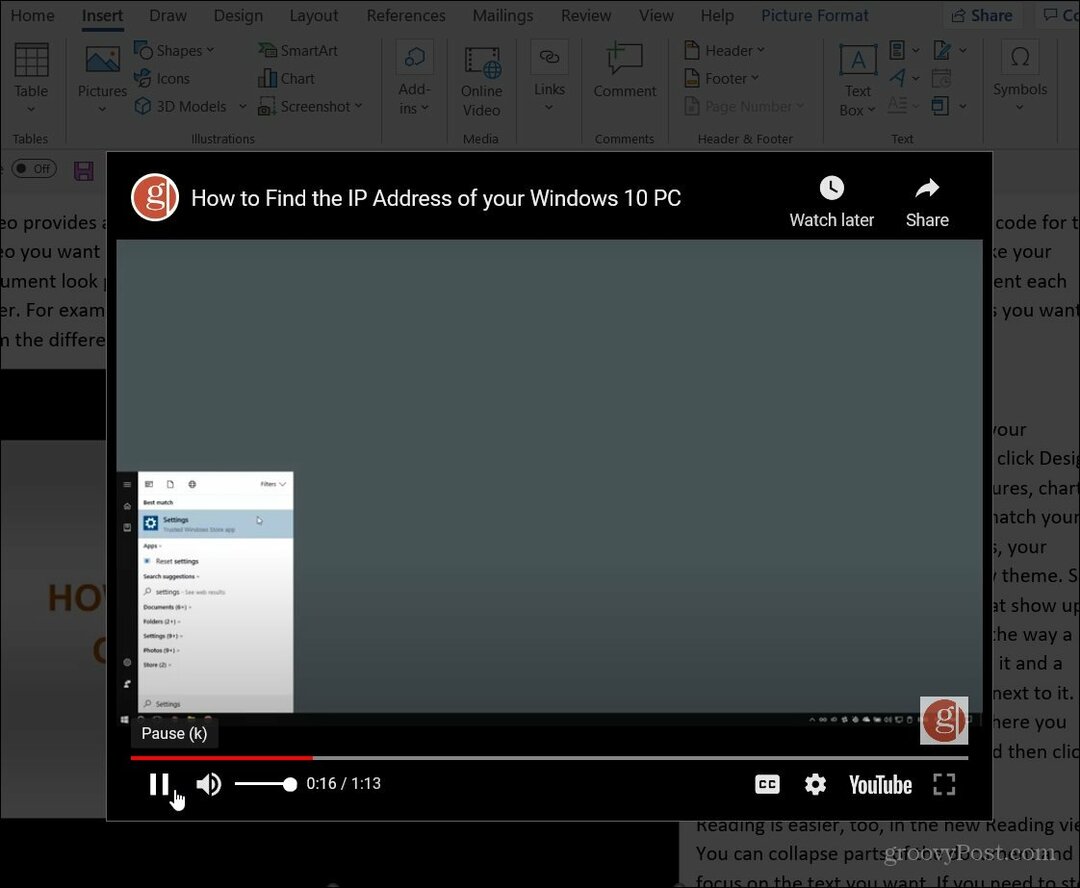
L'inserimento di un video direttamente in un documento di Word lo rende più coinvolgente. Ciò è utile nei casi in cui un documento è particolarmente lungo. Il lettore non ha bisogno di lasciare il documento, guardare il video, quindi tornare al documento e scoprire da dove si era interrotto.
Altri trucchi per i video di Office
Alcuni anni fa ti abbiamo mostrato come inserire video in Word 2013 e questo funziona ancora su quella versione. Ma se utilizzi Office 365, questo nuovo processo semplifica l'aggiunta di video di YouTube ai tuoi documenti di Word.
Se stai facendo una presentazione, dai un'occhiata come aggiungere un video a PowerPoint. Inoltre, potresti volerlo convertire una presentazione PowerPoint in un video il pop che in un documento di Word.
Come cancellare la cache di Google Chrome, i cookie e la cronologia di navigazione
Chrome fa un ottimo lavoro di memorizzazione della cronologia di navigazione, della cache e dei cookie per ottimizzare le prestazioni del browser online. Ecco come ...
Corrispondenza dei prezzi in negozio: come ottenere i prezzi online durante gli acquisti in negozio
Acquistare in negozio non significa che devi pagare prezzi più alti. Grazie alle garanzie di corrispondenza dei prezzi, puoi ottenere sconti online mentre fai acquisti in ...
Come regalare un abbonamento Disney Plus con una carta regalo digitale
Se ti sei divertito con Disney Plus e desideri condividerlo con altri, ecco come acquistare un abbonamento Disney + Gift per ...
La tua guida alla condivisione di documenti in Documenti, Fogli e Presentazioni Google
Puoi collaborare facilmente con le app basate sul Web di Google. Ecco la tua guida alla condivisione in Documenti, Fogli e Presentazioni Google con le autorizzazioni ...
